現在は2019年で、コンピューターは長い間使用されており、今では人気が出ています。今日、仕事と生活はコンピューターから切り離せません。コンピュータ機能もますます豊富になっていますが、使用の難しさも増しています。たとえば、私たちは仕事と生活で勉強します。 PDFファイルは中国で使用されています。 PDFファイルは読み取り用に開くことができることは誰もが知っていますが、PDFファイルのページが多すぎて大きすぎる場合があります。読むためにそれらを複数の小さなファイルに分割する必要があります。だから私は何をすべきですか?次に、PDF分割機能の使用方法を紹介しますSanPDFツール。
1.当社製品の使用を開始し、sanpdf.comホームページ。 「今すぐダウンロード」ボタンをクリックすると、ブラウザはダウンロードを開始しますSanPDFデスクトップ。
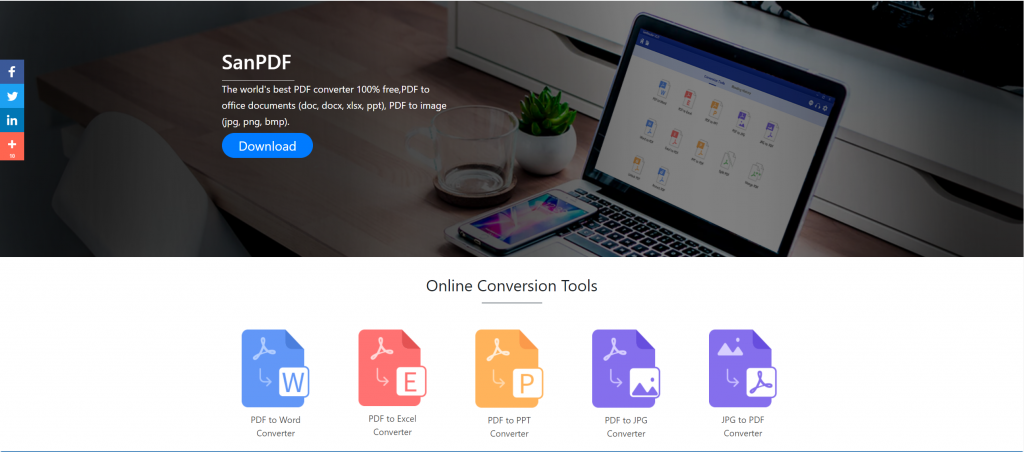
2.ダウンロードが完了したら、ダウンロードしたファイルを開き、SanPDFクライアントのインストールを開始します。必要なインストールパスを選択するか、スタートメニューフォルダを作成するかどうかを選択できます。選択したら、「インストール」をクリックしてインストールを開始します。インストールが完了すると、デスクトップにSanPDFアイコンが表示されます。
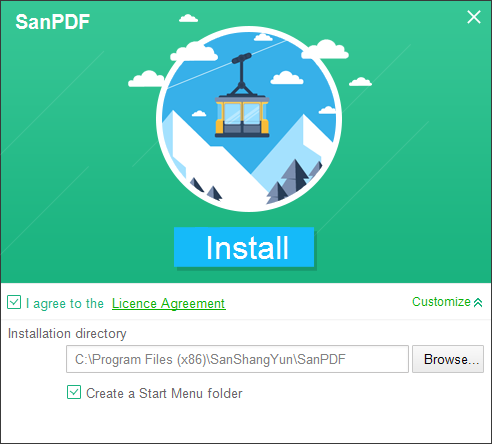
PS:最初の2つのステップを完了したら、かわいい小さな手でマウスを動かしてクライアントを開いてください。
3. Sanpdf PCを開き、PDF機能を分割する必要があるため、4番目の「pdf split」機能ボタンの4行目をクリックします。
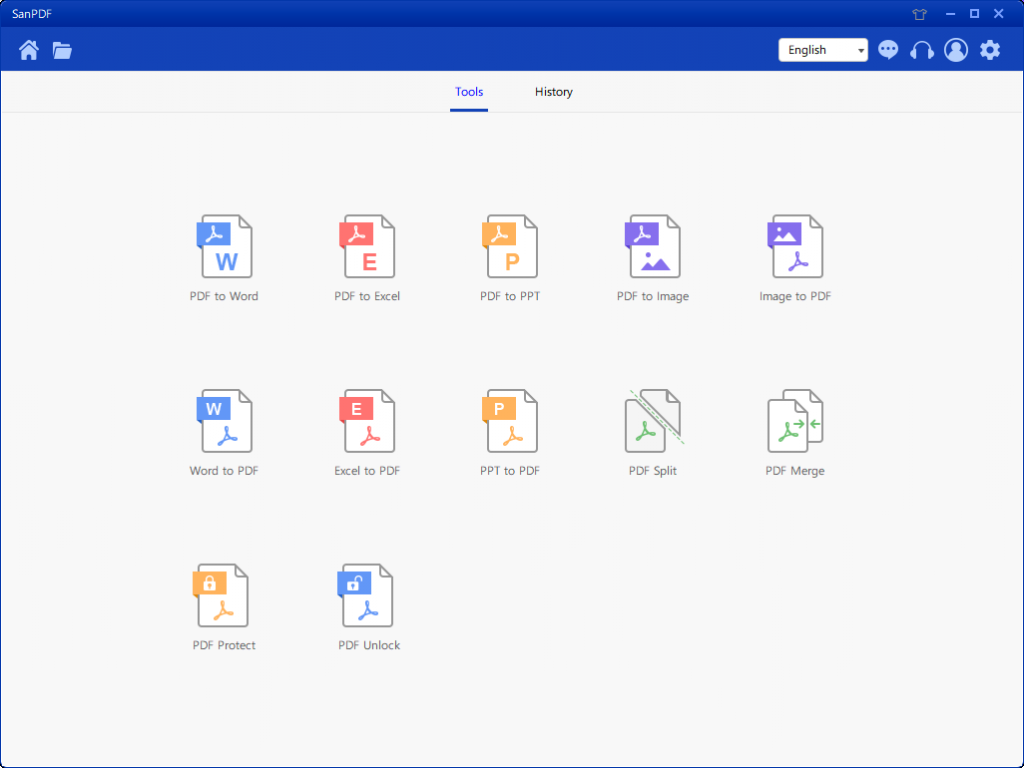
4. PDF分割機能オプションを開いた後、このインターフェースに入っていることがわかります。
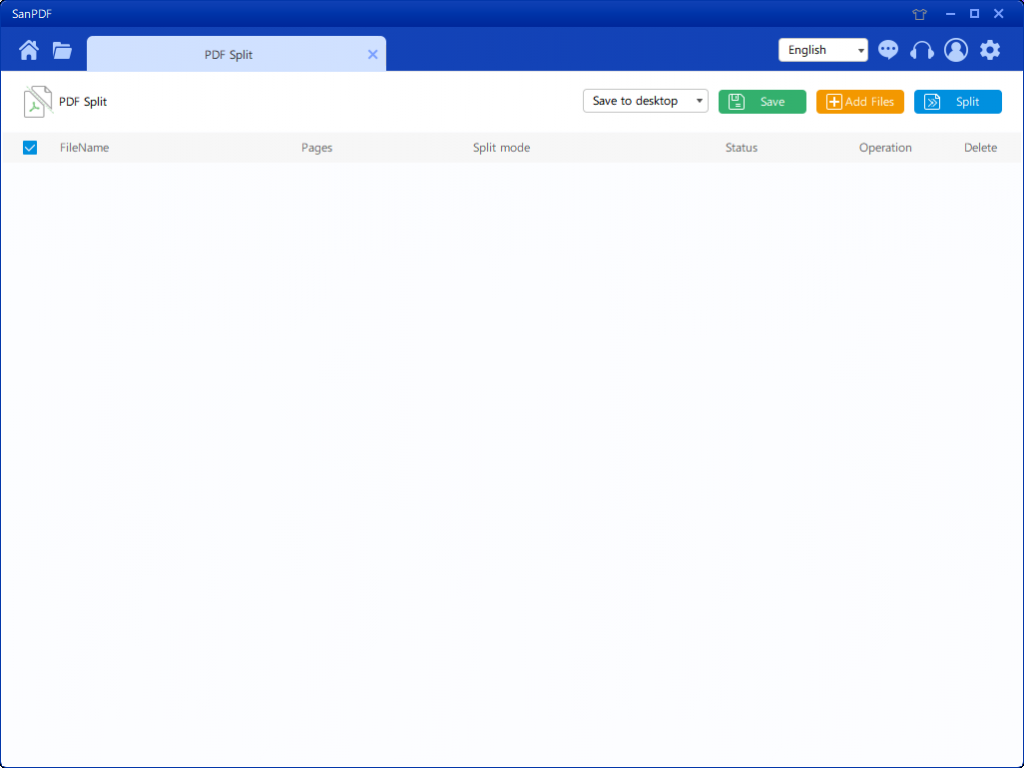
5.右上隅に3つの異なる色のボタンがあります。緑はSavaです。ファイルを保存する特定のディレクトリを選択できます。黄色はファイルの追加で、ファイルを追加するボタンです。このボタンをクリックして、分割するファイルを選択できます。青はマージを開始し、それをクリックすると、プログラムがファイルの分割を開始します。
6.ファイルを選択すると、図のドロップダウンメニューで、保存する場所と分割するオプションの種類を選択できることがわかります。必要なオプションを選択した後、右上隅の青いボタンをクリックしてプロセスを開始します。分
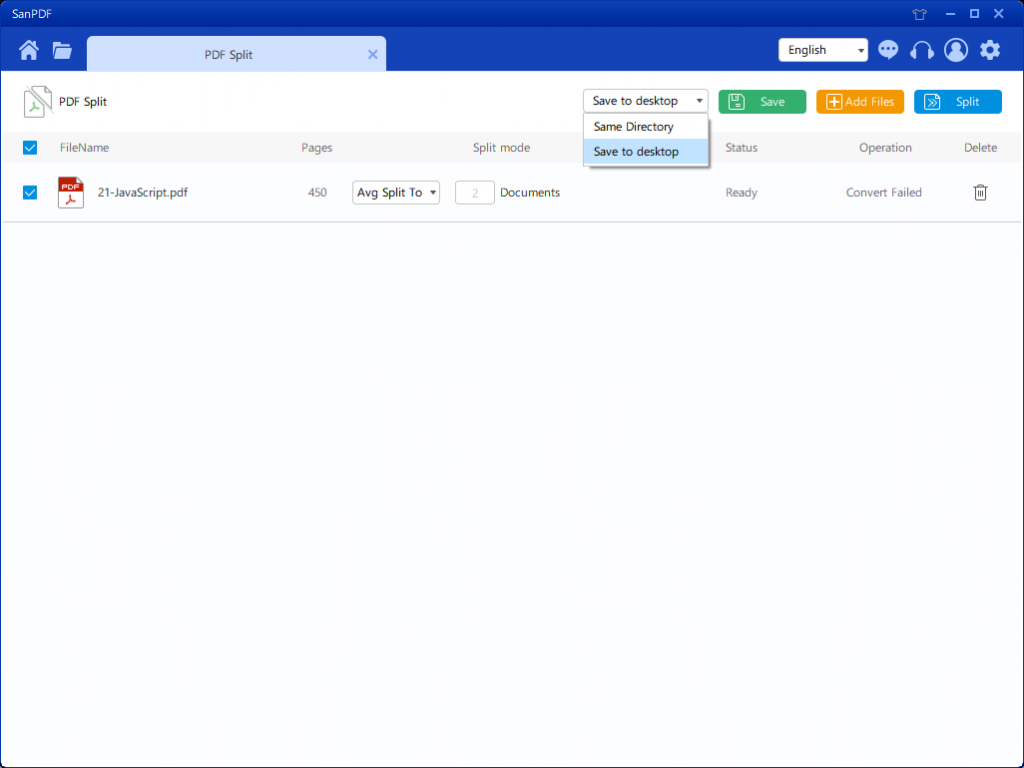
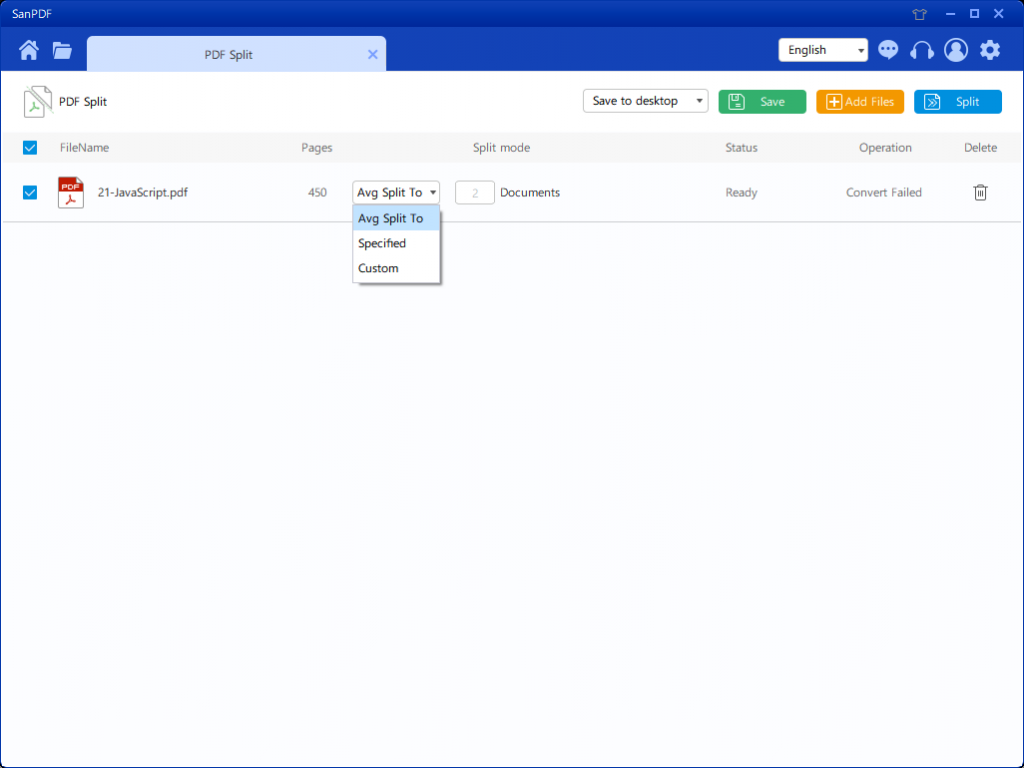
7.オプションを設定したら、青いボタンをクリックして分割を開始できます。分割が完了すると、ソースファイル名にファイル番号が追加されていることがわかります。これは分割ファイルです。
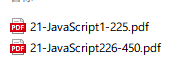
私の紹介はここにあり、これはどのようにSanPDFツールはPDF機能を分割します。 SanPDFツールには多くの機能もあります。私たちのウェブサイトに注意を払って、コンピューターの操作スキルをさらに学び、全員の作業効率を向上させ、全員の貴重な時間を節約してください。SanPDFソフトウェアはまだ無料で使用でき、誰もが使用する価値があります。私のチュートリアルを読んでくれてありがとう、みんなありがとう。